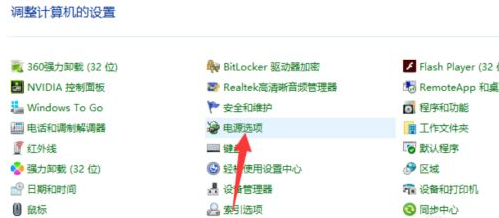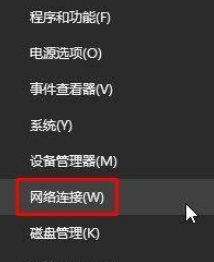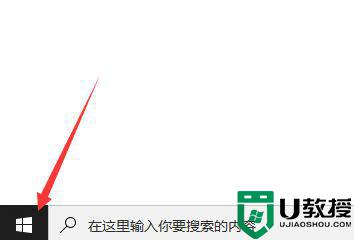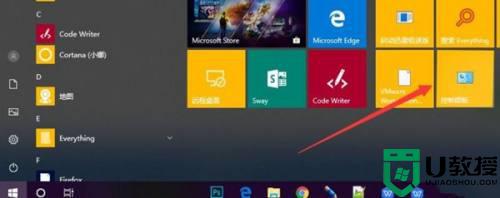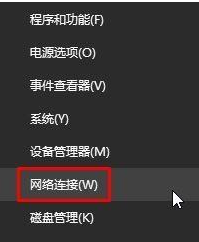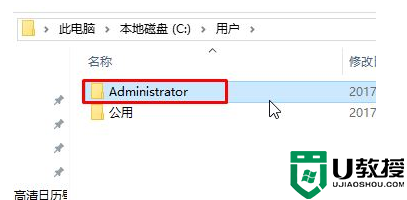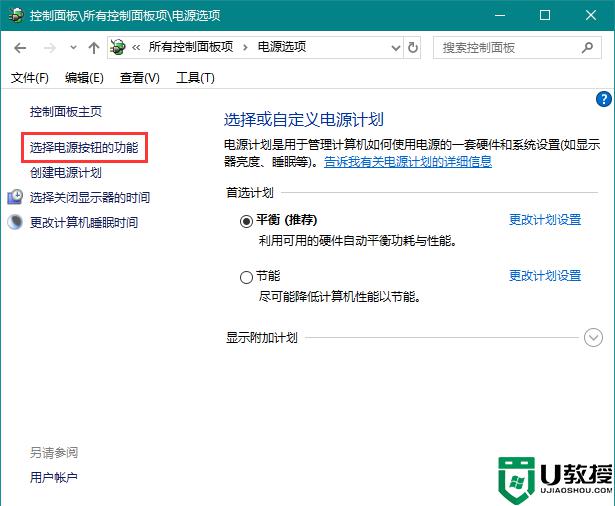win10锁屏界面换不了图片一直转圈圈如何处理
时间:2022-06-13作者:xinxin
在运行中的win10破解版电脑出现无人操作的情况下,系统就会自动进入到锁屏界面,而锁屏界面的壁纸通常都是微软默认的,有些用户想要对win10系统锁屏壁纸进行修改时却一直转圈圈无法更换,对此应该如何处理呢?下面小编就来告诉大家win10锁屏界面换不了图片一直转圈圈处理方法。
推荐下载:win10专业版破解
具体方法:
1、右键点击windows10桌面的开始按钮,在弹出菜单中选择运行的菜单项。
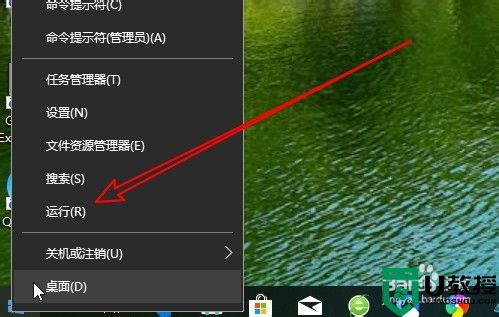
2、然后在打开的Windows运行窗口中输入命令gpedit.msc后点击确定按钮。
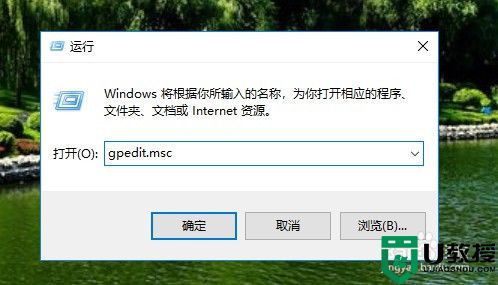
3、接下来在打开的本地组策略编辑器窗口中点击个性化的菜单。
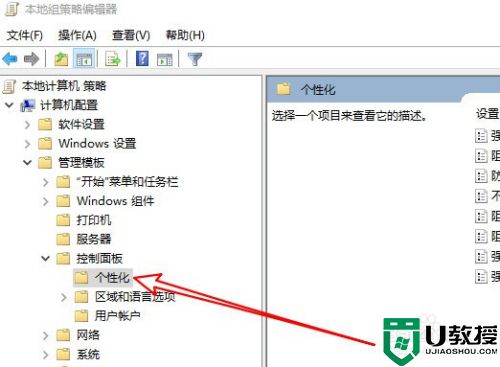
4、然后在右侧的窗口中找到“阻止更改锁屏界面图像和登录图像”的设置项。
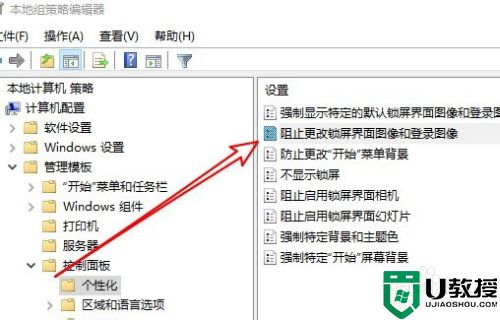
5、右键点击该设置项,在弹出菜单中选择编辑的菜单项。
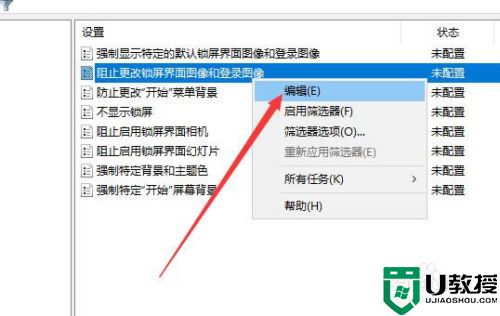
6、接下来在打开的编辑窗口中选择已禁用的选项就可以了。
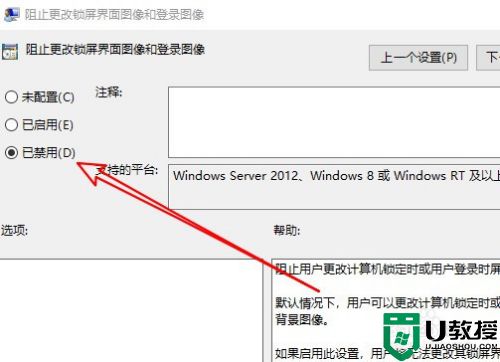
以上就是有关win10锁屏界面换不了图片一直转圈圈处理方法了,碰到同样情况的朋友们赶紧参照小编的方法来处理吧,希望能够对大家有所帮助。